WordPressのサイトの移行(移転・引越し)を自力で行うには、Wordpressファイルの移行とデータベースの移行が必要だ。
データベースの移行にはphpMyAdminにログインして、データベースのエクスポート及びインポートを行う。
しかし、思わぬエラーが出ることがある。
ここでは、エックスサーバへの失敗しないデータベースのインポート方法をご紹介します。
※データベースのインポートのやり方はレンタルサーバーが変わっても基本的に同じ。
データベースのインポート
エックスサーバー ![]() にサイトを移転する場合、ドメインを追加設定する。ドメインの追加設定については別記事をご参照ください。
にサイトを移転する場合、ドメインを追加設定する。ドメインの追加設定については別記事をご参照ください。
データベースの追加
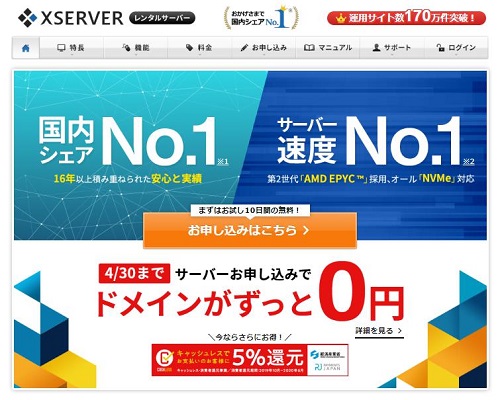
エックスサーバー ![]() の「サーバー管理」⇒「データベース」⇒「MySQL設定」⇒「MySQL追加」。
の「サーバー管理」⇒「データベース」⇒「MySQL設定」⇒「MySQL追加」。
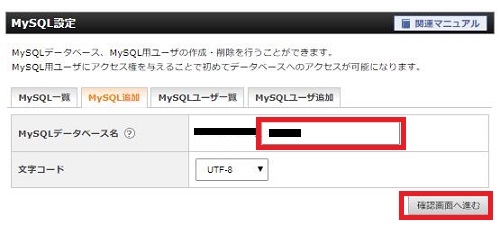
「MySQLデータベース名」の「▲▲_●」の「●」の中に任意のデータベース名を入力。
管理し易いように、ドメイン名等を付けると分かりやすい。
但し、データベース名で使えるのは半角英数字のみ。
従って、「△△.com」は使えないので、「△△」を使うと良い。
ユーザー名を入力したら、「確認画面に進む」をクリック。
内容を確認したら、「追加する」をクリック。
尚、データ名は「▲▲_●」。
次にユーザー追加を行う。
ユーザー追加
ユーザーID及びパスワードはphpMyAdminにログインする時必要だ。
内容は任意だが、上記で設定したデータベース名をユーザー名(ID)にすると分かりやすい。
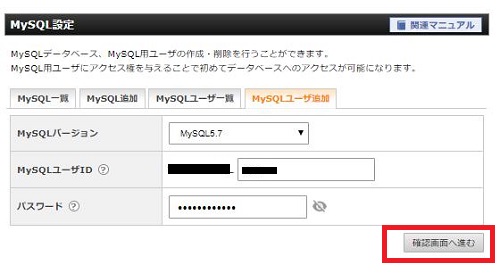
ユーザーIDとパスワードを入力したら「確認画面へ進む」
内容を確認し、「追加する」をクリック。
データベースとユーザーを紐づけ
最後に上記で設定したデータベースとユーザー名を紐づけする必要がある。
「MySQL設定」に戻り、「MySQL一覧」をクリック。
上記で設定した、データベース名を探す。
ところが、「アクセス権所有ユーザ」は、「ユーザーはいません」とある。
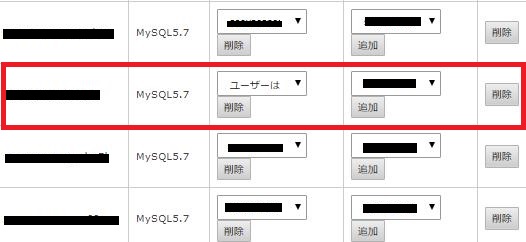
「アクセス権所有ユーザ」の右隣りに「アクセス権未所有ユーザ」の項目があり、プルダウンでユーザーを選択できる。
この中から、先ほど設定したユーザーIDを探し、選択したら「追加」をクリック。
すると、「MySQLデータベースへのアクセス権の追加を完了しました。」と言うメッセージが出るので「戻る」をクリック。
確認するとユーザー名が設定され、これでデータベースとユーザー名の紐づけが出来た。
以下の情報はwp-config.phpを編集する時に必要なので保管のこと。
●データベース名
●ユーザー名
●パスワード
●MySQLのホスト名:ユーザー名の右横の()内
phpMyAdminにログイン
「データベース」⇒「phpMyAdmin」をクリック。
上記で設定したユーザ名とパスワードを入力し「ログイン」。
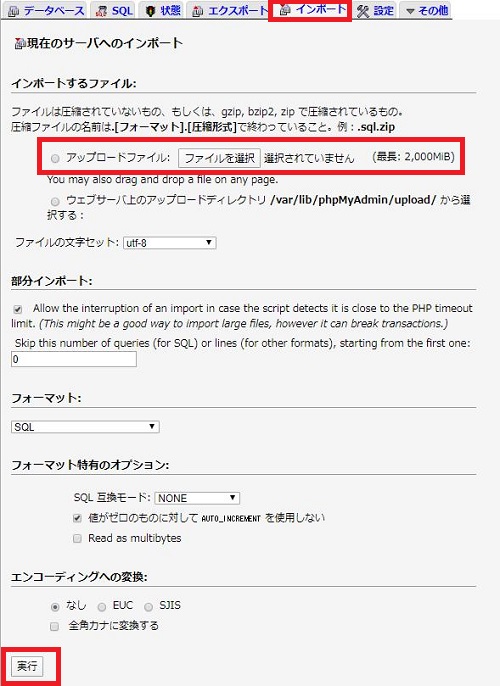
上部の「インポート」タブをクリック。
「ファイルを選択」をクリックし、エクスポートしたファイルを選択。
「実行」をクリック。
これでインポートが完了。
データベースのファイル容量が大きいとエラーが出るが、問題なくエキスポートができていれば、ここでも問題は起こらない。
データベースのインポート後の作業
wp-config.phpを修正
WordPressサイト移転時にデータベースをインポートしただけでは、WordPressとデータベースが関連づかない。
FTPサーバーで旧レンタルサーバーにあったWordPressでファイルをエックスサーバーにアップロードするが、wp-config.phpに記載されているのは旧レンタルサーバーの情報である。
wp-config.phpのデータベースの情報をエックスサーバーの情報に書き換える必要がある。
書き換えるのは以下の4点。
●データベース名
●ユーザー名
●パスワード
●MySQLのホスト名
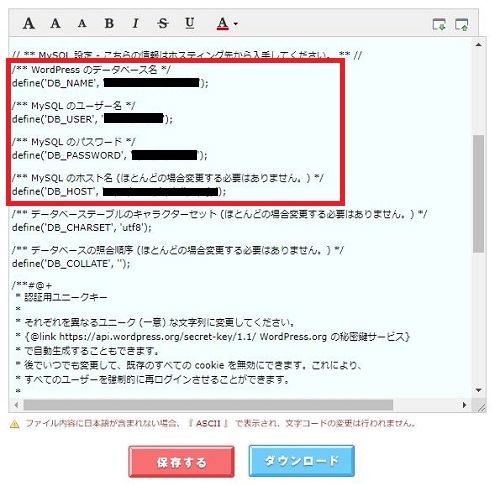
動作確認
レンタルサーバーには通常、動作確認URLが設けられている。
動作確認URLでサイト(のトップページ)の表示を確認し、問題なければ、ネームサーバーを変更する。
しかし、ロリポップ ![]() からエックスサーバー
からエックスサーバー ![]() にWordPressサイトを移転した時、動作確認を行ったらエラーが発生した。⇒別記事参照
にWordPressサイトを移転した時、動作確認を行ったらエラーが発生した。⇒別記事参照

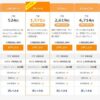
」トップ-100x100.jpg)


